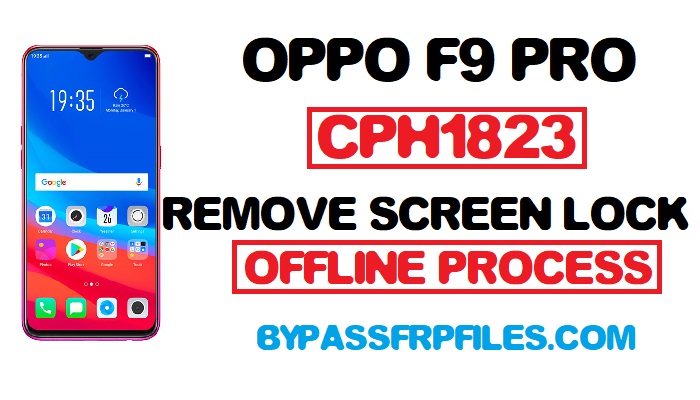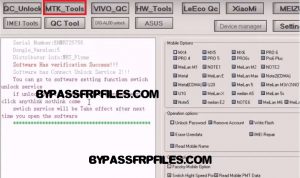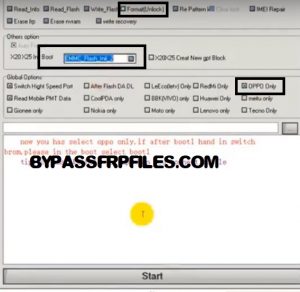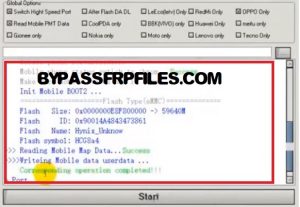Heutzutage hat Oppo seinen Geräten die neueste Sicherheitspatch-Stufe hinzugefügt. Oppo hat großartige Arbeit geleistet. Jetzt ist es fast unmöglich, die Mustersperre des Oppo F9 Pro zu entfernen, ohne das Gerät mit dem Netzwerk zu verbinden, aber jetzt haben wir eine Lösung gefunden, die es sehr einfach macht und auch keine Verbindung zu Ihrem Gerät erfordert Gerät mit dem Internet verbinden, befolgen Sie daher den folgenden Prozess sehr sorgfältig. Bevor wir diesen Prozess starten, benötigen wir jedoch einige Dateien und Tools. Beginnen wir also damit, die Oppo CPH1823-Mustersperre, das Passwort und die Pin-Sperre ganz einfach zu entfernen.
Stellen Sie sicher:- Dieser Vorgang ist nur für den Gerätebesitzer,
Hinweis: - FRP-Dateien umgehen ist nicht für Schäden auf Ihrem Gerät verantwortlich. Bitte versuchen Sie dies auf eigenes Risiko.
Spezifikationen des Oppo F9 Pro
Das Oppo F9 Pro wurde im August 2018 veröffentlicht. Die Displaygröße des Oppo F9 Pro beträgt 6.3 Zoll und die Displayauflösung beträgt 1080 x 2340 Pixel. Es verfügt über ein Super-AMOLED-Display und die Chipsätze dieses Geräts sind MTK 6771, Octa-Core ( 2×2.2 GHz Cortex-A73 & 6×1.6 GHz Cortex-A53) und die GPU dieses Geräts ist „Mali-G72“ und das Oppo F9 Pro verfügt über 6/4 GB RAM und 64 GB ROM-Speicher (intern) und deren Unterstützung Bis zu 256 GB dedizierter Micro-SD-Steckplatz, und die Akkuleistung dieses Geräts beträgt 3500 mAh, nicht entfernbarer Akku. Dieses Gerät verfügt über eine 16-MP- und 25-MP-Dual-Frontkamera und eine 16-MP-Dual-Hauptkamera.
Beginnen wir mit der Entfernung der Oppo CPH1823-Mustersperre
-Zuerst benötigen Sie dazu einen MRT-Dongle.
-Laden Sie den MRT 2.60-Dongle herunter hier.
-Entpacken Sie anschließend das MRT-Tool auf Ihren PC.
-Dann installieren Sie den MRT-Dongle auf Ihrem PC.
– Führen Sie nun den MRT-Dongle aus.
- Sobald das MRT-Tool geöffnet ist, klicken Sie in der oberen Ecke auf „MTK TOOLS“.
-Jetzt müssen Sie den Testpunkt kurzschließen, um den MTK USB-Treiber auf Ihrem PC zu installieren.
Oppo F9 Pro Testpunkt
- Schalten Sie zuerst Ihr Gerät aus.
-Entfernen Sie dann die hintere Abdeckung Ihres Geräts.
-Schließen Sie nun den unteren Pin mit Masse kurz.
- Sobald Sie kurzgeschlossen haben, schließen Sie Ihr Gerät an den PC an.
-Öffnen Sie nun den Gerätemanager Ihres Computers,
-Überprüfen Sie dann, ob Ihr Gerät angeschlossen ist oder nicht. Wenn es angeschlossen ist, wird im Abschnitt „PORT“ „MTK USB“ angezeigt.
-Wenn keine Verbindung besteht, befolgen Sie diesen Vorgang, um Ihr Gerät erfolgreich zu verbinden.
-Installieren Sie den „MTK USB Driver“ aus dem MRT-Tool-Ordner.
- Trennen Sie dann Ihr Gerät vom PC und schließen Sie es dann erneut an.
-Überprüfen Sie nun, ob Ihr Gerät erfolgreich eine Verbindung zum PC herstellen kann.
- Sehen Sie sich unten den letzten Vorgang zum Entfernen der Oppo CPH1823-Mustersperre an.
Letzter Vorgang zum Entfernen der Oppo F9 Pro-Mustersperre
-Ok, das ist der letzte Vorgang, öffnen Sie das MRT-Tool,
-Klicken Sie dann auf das MTK-Tool und befolgen Sie den folgenden Vorgang sorgfältig, um die Oppo F9 pro-Mustersperre zu entfernen.
- Aktivieren Sie nun „Globale Optionen“, klicken Sie und wählen Sie „Nur Oppo“ aus.
- Klicken Sie dann im oberen Auswahlmenü auf „Formatieren (Entsperren)“.
- Sobald Sie fertig sind, klicken Sie unter „Andere Optionen“ auf die Drag-Down-Option „EMMC_Flash_Init_2“.
- Klicken Sie nun auf „Start“, um den Vorgang auszuführen.
-Warten Sie einige Sekunden, um die Oppo CPH1823-Mustersperre erfolgreich von Ihrem Gerät zu entfernen.
- Sobald Sie fertig sind, trennen Sie Ihr Gerät vom Computer und schalten Sie es ein.
- Nach dem Einschalten wird überprüft, ob Sie das Oppo F9 Pro-Muster erfolgreich entfernt haben.
Schauen Sie sich hier einige andere Methoden an
Vielen Dank für Ihren Besuch. Wenn Sie ein Problem mit dieser Methode zum Entfernen der Oppo CPH1823-Mustersperre haben, können Sie uns unten einen Kommentar dazu hinterlassen.